目瞪口呆 窍门送来
悬空的人群,洪水淹没的舞厅,看不见的人们…看到这样的图片人们不禁要问,这都是怎么拍出来的? 随即便猜想:“肯定是在Photoshop中做出来的效果!” 即便很多情况下看似如此,大多数专业摄影师更愿意在拍摄前期用精湛的技艺来创造如此梦幻的效果。我们每天被各种各样的图片包围,几乎没有哪些图片不曾见过。尽管如此,总有那么一些图片,敢于挑战我们的视觉习惯。本文我们将为大家展示这类图片的创作过程。
飘荡的美人
摄影师往往会以照片中漂浮的人和物来吸引观众。不过记得拉上窗帘!
就像魔术师一样,摄影师也能用他的照片让观众啧啧称奇。这幅图中的物体看起来如同悬浮在了空中,也许会百思而不得其解。其实,摄影师并没有对抗重力的魔力,而是使用了一个小窍门来创造幻觉:悬浮。
悬浮效果需要高超的技艺
这个窍门相当简单:漂浮的物体其实是置于一个支撑物之上,图中使用的是高脚凳,之后再把高脚凳“擦去”,人或者物体就好像悬在了空中。如此而已!听起来好像简单,实则需要一定的拍摄处理技艺。幻象要想保证让人啧啧称奇,就得让观众在其中找不着破绽。阴影位置不当或缺少阴影,留下的印痕没有擦拭干净,或是人物的身体没有体现出紧张感—正所谓观众的眼睛是雪亮的,如此这样神秘感就完全消失了。
相机设置
把相机置于低于模特的位置,这样观众看到的图片是视线向上的,就像在剧场看表演一样。由于摄影棚里光线比较暗,我们将ISO值设为400,光圈5.6,曝光时长1/30秒。
定位模特
要模拟漂浮的场景,模特需要躺在高脚凳或椅子上。这里要注意的是,人物和背景之间不要有任何其他物体。在按下快门之前模特还要把身体绷紧。
拍摄背景
正常照片拍完后,还要再拍一张不带高脚凳和模特的纯背景图片,并且不要改变相机的设置和光线条件。
Camera Raw插件
在Camera Raw中打开刚刚拍摄的两张图片,在这里还可以作一些轻微的改动,如修正“曝光”或增加“清晰度”。注意给两张图片做上标记,以便保持调整的一致性。
移除高脚凳
在Photoshop中以独立图层打开这两张图片。背景图片放在下面,降低上方图层的透明度,使背景突出。然后给上方图层添加一个图层蒙版,在椅子的地方用黑色画笔涂抹,使下方的背景显示出来。
调整效果
到这里,照片就基本弄完了。可以通过去饱和度和借助“高光”提升亮度,来制造复古的效果。通过“滤镜|添加杂色”可以给图片添加一层轻微的颗粒效果。
红外世界
人的肉眼其实看不到红外线。那么如何才能让让红外线可见?
这篇文章的标题就已经透露了:红外线照片就是仅由红外光线组成的图片。有意思的是,人类肉眼可见的光波范围为380到780纳米之间。长波红外线的范围处在这个值之上,不过,相机装上特殊的滤镜之后就能使原本不可见的物体可见,而且还能拍出非同寻常的照片。风景照的效果尤为吸引人,因为植物和草丛中的叶绿素能强烈反射红外光线。这种效果被称为“伍德效应”,是以其发现者的名字命名的:树叶看上去十分明亮甚至发出白光,就像处在月光的照耀下一样。
特定滤镜只允许红外光线的射入
如果有兴趣一睹红外世界的风采,需要准备两样东西:一是给镜头装上一个合适的滤镜,另外还需要一个带红外功能的相机。滤镜有不同的螺纹大小和强度。720纳米左右强度的滤镜过滤的光线中会掺杂少量的可见光,这样可能会使照片的部分地方仍留有颜色,但已经是失真的颜色,不过可以之后在Photoshop中修正。相反,强度再大一些的850纳米的滤镜只能摄取红外光线,这样照片就是单色的了。但是如果相机的传感器不能感应到红外光线的话,单单一个滤镜是达不到效果的。大多数数码相机的传感器前方有一个阻隔滤镜,由于红外线和其他光线的折射不一样,这个滤镜是专为阻挡红外光线而设的。红外光线被阻挡后,能增加图片的清晰度,避免黑色区域颜色失真。由于这个阻隔滤镜并不是百分百严密,可以借助较长的曝光时间以及较大的进光量来绕开阻挡,以摄取足够的红外线。
不是每个相机都能见到红外线
可以简单地测试一下相机能否摄取足够的红外线: 在普通遥控器上按下任意一个键,然后拿起相机拍摄遥控器顶端发光的二极管。如果在照片上二极管显示为紫色,那么相机就是具有红外功能的。另外还可以去相机修理处把阻隔滤镜卸下来。这一招对有心专注于红外摄影的摄影师来说尤为有用,可以明显缩短曝光时间。
拍摄
把滤镜拧到镜头上。为了使效果强烈,选择一处太阳直接照射的景物。尽量把光圈调整到最小,以使曝光时间变长。此时应该产生了一张红色的照片。
调整白平衡
在Camera Raw中打开这张图片并进行白平衡处理。如果图片上出现太重的红色线条,那就像上图中一样向右推动色温滑块。有些摄影师干脆用这些彩色线条当作艺术修饰。
改变色彩通道
在“可选颜色”的输出波段“红”中把红波从100%调为0%,蓝波从0%调成100%;在输出波段“蓝”中正好相反:红波从0%调到100%,蓝波从100%降为0%。
转黑白
要是图片还有一根蓝色线条,就稍微降低一些蓝色饱和度。接下来把图片转换为黑白。在转换窗口中借助色彩通道给图片增加深度和动感。
微缩世界
一张照片轻松建造景观王国。
一辆列车模型沿着轨道呼啸而来,穿过纸制的群山 ,从挥手致意的塑料小人们前经过,一道鲜红的栅栏在火车驶过时挡住了玩具车。人们不禁感叹,这照片可真棒!别说,这还真不是某位摄影爱好者在地下室里翻拍的玩具模型,而是千真万确的景色。这种微缩模型的观感其实依靠的是一种特殊的拍摄技巧。
这个技巧并不算太复杂:不过,光是调整焦平面一项就能把摄影师整疯。拍摄时最好使用移轴镜头,它的镜头系统可以转动和推移。装上移轴镜头后,光线的折射就会改变,图片的部分区域就会陷入模糊。选取一个比较好的目标拍摄物,画面中可以表现出明亮的色彩,然后站在较高的位置拍摄,模仿生活中真正观赏模型的角度,这样,就产生了微型世界的感觉。不过这种镜头比较贵,它的目标客户群是建筑摄影师,他们用这种镜头来防止拍摄时较大的视觉畸变。不过,用Photoshop也能取得同样的效果。
双重叠加魔法
把两张完全不同的照片融合到一起就能创造出如此别具一格的人物肖像。
这种双重叠加效果的初始输出文件有两张图片组成:人物图片和一张其他照片(如植物、大楼或其他有特色的物体)。具有明显结构轮廓的的拍摄物最适合作为背景。
白色背景与显著轮廓
这一点在拍摄照片的时候应该特别注意。照片的背景需要是白色的,把拍摄物置于弱的逆光下,比如白云飘荡的天空,就能达到类似的效果。此外推荐照片轻微的曝光过度,一到两档的程度就好。这一点很重要,因为照片会在Photoshop中作为两个图层通过“滤色”使其色彩融合。图片中的黑色和白色色调决定了哪些区域是透明的以及有多强的透明度(参见右上方)。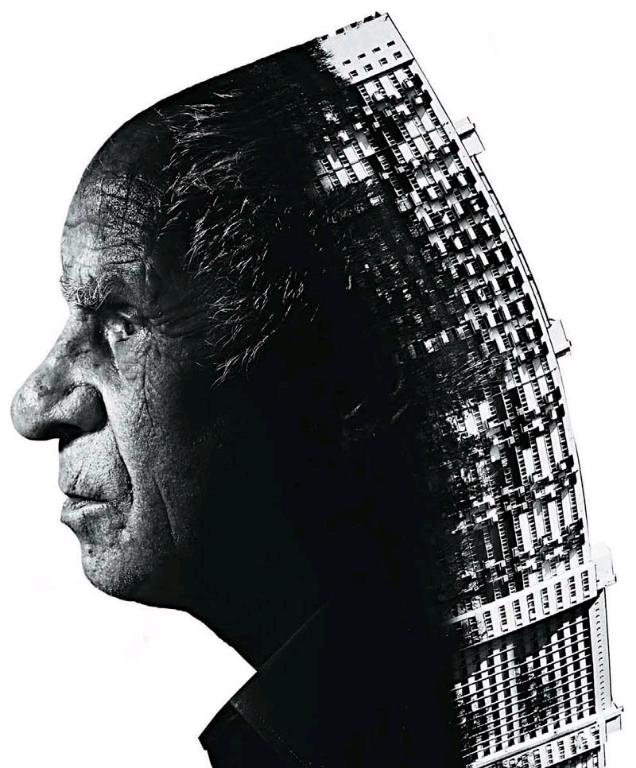
放置图层
将两张图片都作为图层放置。点击上方的图层并选择图层模式“滤色”。
校准
按[Ctrl]+{T}校准上方图层。然后把图片转换为黑白,以更强地突出轮廓。
精修
白色画笔可以消除干扰因素。通过一条S型的曲线可以制造更强的对比度。
视觉错觉玩弄角度,物体相连,不按常理出牌,就能给观众造成各种视觉上的错觉。
错觉是怎样产生的,至今没有一个全面的研究,目前存在多种理论。比如美国研究者马克·长治认为,视网膜在物体出现十分之一秒后才能感受到它。大脑尝试补上这个时间间隔,于是就“脑补”了一个画面,所以这个画面实际比物体真正出现时晚了十分之一秒。长治认为,根据这个理论,此时间段内可以产生50个错觉。不过即使不知道错觉产生的具体原因,我们也可以利用它来创作神奇的图片。
新鲜视角
我们的大脑认为在图片下方的位置在现实中也位于下方。这样我们就可以通过旋转图片来耍一个把戏。图片中的人看上去好像坐在了半空。要制造一个完美的错觉效果,拍摄人物也得配合,装作好像地球引力已经转换方向一样。
尺寸比例
把在背景中的物体和前景中的物体重叠起来完全对齐,这样就把两个物体结合在了起来,形成一张有意思的完整图片。大家可以选择创作一张完全清晰的图,也可以只对两个物体中的一个物体对焦。
图片组合
这张图由两张照片组成,于是产生了一个完美的错觉。其中一张是模特手里拿着一面镜子,另外一张是在同一位置拍摄的背景,在Photoshop中把两张图片都以独立图层打开。手拿镜子的照片置于上方,并打开图层蒙版。借助“多边形套索工具”框选镜子的内侧并把前景色改成黑色。这样看起来就像是可以透过模特的身子看到景物一样。
不一样的图片创意
用简单的方法就能创作超乎寻常的视觉大片。
这样的图片一般能表达双重含义或者能让观众产生错觉。其中有两种方法可以达到这种特殊效果:要么是摄影师利用相机自带的功能,要么是使用配套物品来自由发挥。然而,起到决定性作用的更多是个人的创造力以及尝试新方法的强烈意愿。在这里,我们搜集了几种花样,给大家介绍如何用简单方法就能把新点子由想法变为现实。
黑暗的力量
黑光是一种很特别的光,它会使明亮的颜色发亮,并且吞掉暗色。人物剪影和几何图像很适合用这种方法来表现。黑光灯和彩带很便宜就能买到。想小试牛刀,可以先去黑光剧院转一圈,那里整个舞台都被黑光照得透亮。
镜阁
借助镜子也可以创作出很多有趣的图片。一张图上同一个人反复出现的照片就十分有趣。上方的图片中房间的一个角落里装了一面镜子。由于镜子不是平的,而是由很多小块组成,照片就像折断了一样,这样就产生了一种超现实的效果。
万花筒
万花筒是一个多角的管道,内部用镜面材料装饰,它能将进入万花筒底部的光线进行折射,然后产生各种梦幻的几何形状。只需要把相机拿到万花筒前,朝内拍摄,就能出现酷炫的效果。
实时合成
目前只有奥林巴斯相机具有实时合成功能,有了这个功能光影魔术师就有了一个强大的工具。这个功能的原理是不停顿的长时间曝光,被照亮的物体或光源会在屏幕上显示,如果对结果比较满意,就可以关闭快门了。

